
パワークエリって便利って聞いたんですけど、なんか勝手にデータ型が変わっちゃったりして…ちょっと怖いです…

あー、初期設定のままだと、ちょっとお節介な動きするんだよね。設定をちょこっと変えるだけで、だいぶ快適になるよ。今日はそのコツ、教えてあげるね。
Excelでデータを整えるなら、Power Query(パワークエリ)は欠かせない存在。でも、初期設定のままだと「えー、それ勝手にやらないで…」って思うこと、ありませんか?
たとえば……
- データ読み込み時に勝手にデータ型が変わってしまう
- Excelに読み込むたびに新しいシートが増えていく
このような “ちょっとしたストレス” 、地味に積み重なって作業の邪魔になるんですよね。
そこで今回は、パワークエリの設定をちょこっと変えるだけで、グッと快適になる方法をご紹介します!
ヘッダーとデータ型の自動判別をオフにする
パワークエリはデータを取得するときに、
- 最初の行をヘッダーとして認識する
- 各列の内容を見て、自動で「文字列」「数値」「日付」などの型を決める
…という動きをします。
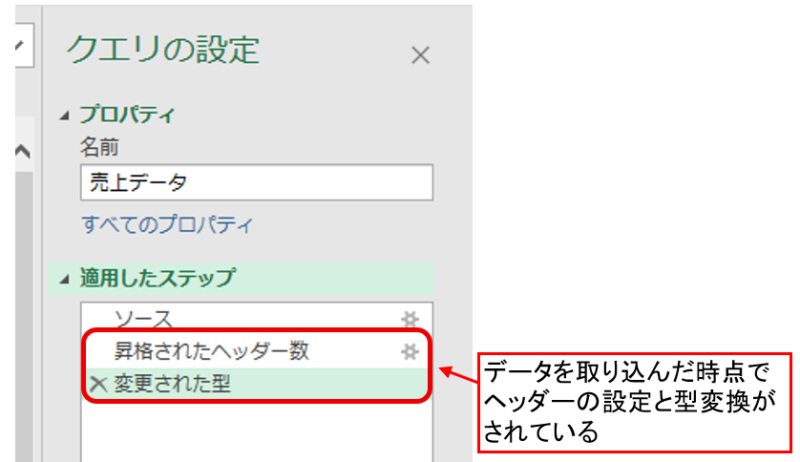
便利なようで、これが原因でトラブルになることも。
ありがちな困りごととしては……
- 商品コード「00123」が「123」に変換されてしまう
- 日付っぽいけど文字列として扱いたい列が、勝手に日付型になる
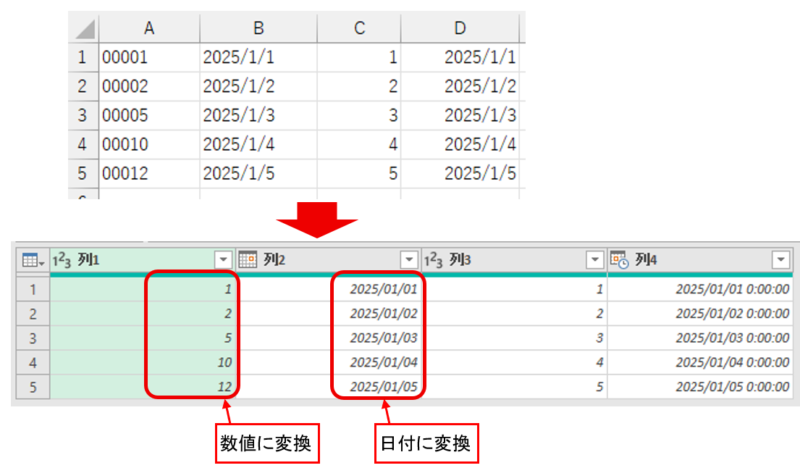
こうなると、意図しない変換が入ってクエリが複雑になったり、後で整形ミスに気づいたり…。毎回ステップを削除するのも面倒なので、最初から自動判別をオフにしちゃいましょう!
設定方法
1.「クエリのオプション」を開く
Power Query エディターを開いている場合は、「ファイル」→「オプションと設定」→「クエリのオプション」を選びます。
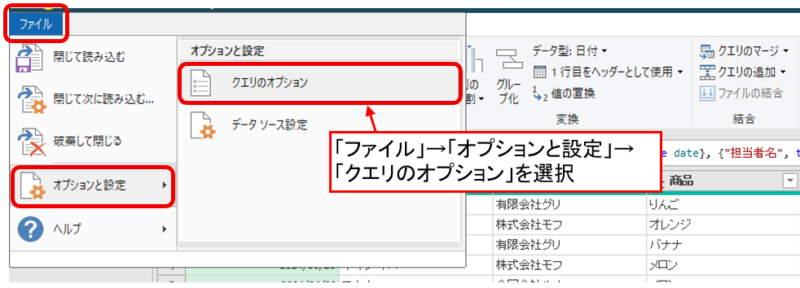
Excelのメニューからは「データ」→「データの取得」→「クエリ オプション」を選びます。
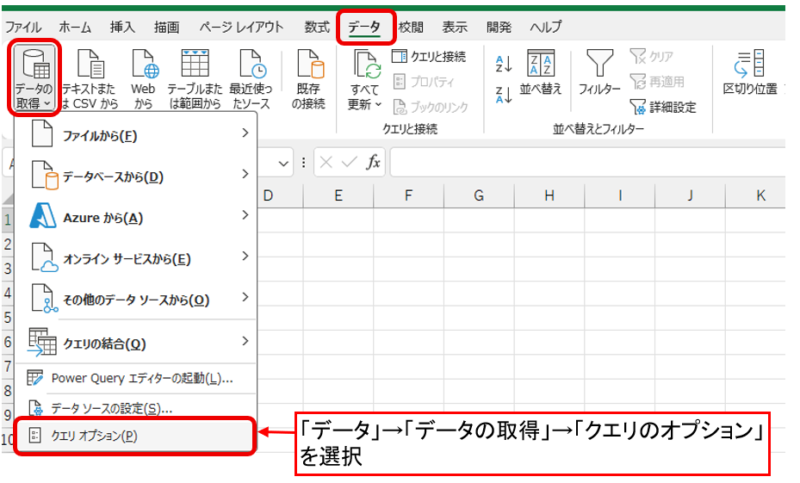
2.「クエリのオプション」の設定
「クエリのオプション」ダイアログで「データの読み込み」を選び、「型の検出」で「非構造化ソースの列の型とヘッダーを検出しない」を選びます。
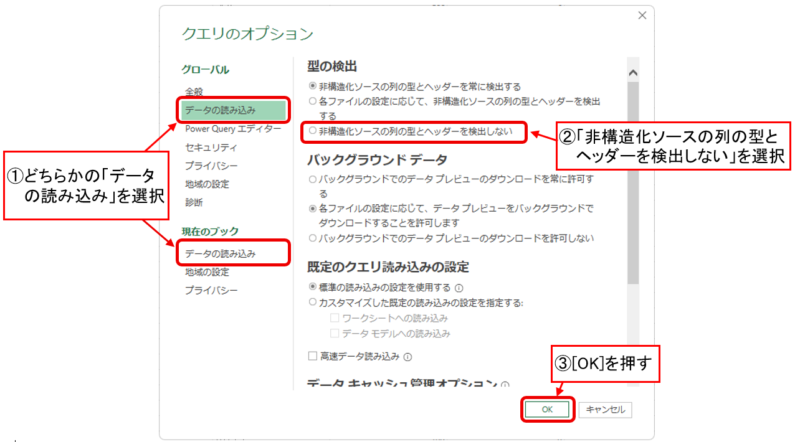
これで、Power Query エディターにデータ取得時に勝手に型が変わることがなくなり、自分のタイミングで変換できるようになります!
Microsoft Learn(日本語版)では、Excel、CSV、テキストファイルは「非構造化ソース」とされています。多くの人がこのタイプのデータを扱うので、この設定変更はかなり有効だと思います。
Excelへの読み込み設定をカスタマイズする
パワークエリで加工したデータをExcelに読み込むと、基本的には「新しいシートにテーブル形式」で追加されます。
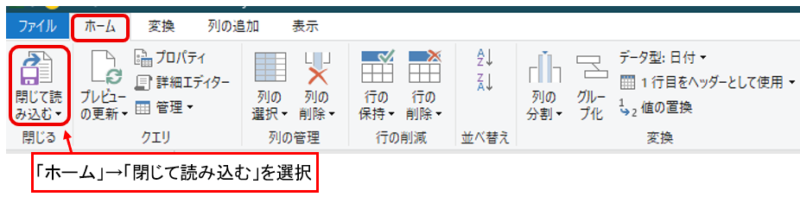
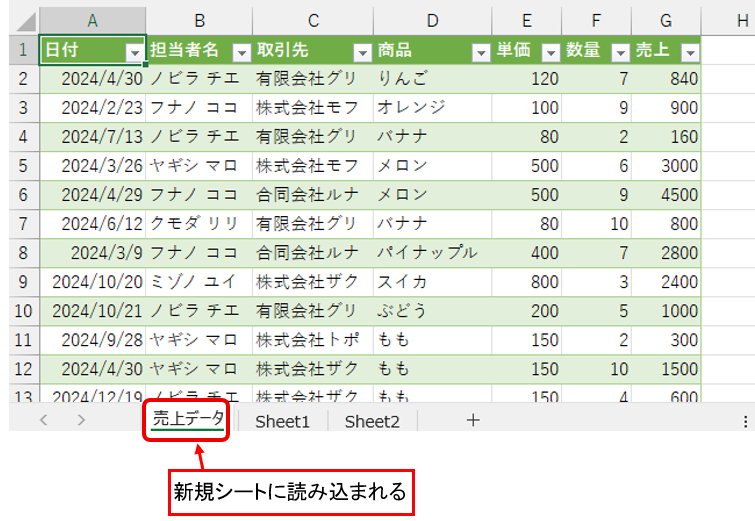
でも、こんなケースもありますよね?
- 既存のシートの特定セルに出力したい
- 「接続専用」にして他のクエリと組み合わせたい
毎回、新しいシートが増えるのはちょっと面倒…。そこで、既定の読み込み方法を「接続専用」に変更しておくとラクになります!
設定方法
1.「クエリのオプション」を開く(前項と同じ手順)
「ヘッダーとデータ型の自動判別をオフにする」でも使った「クエリのオプション」ダイアログを表示します。
- Power Query エディターを開いている場合は、「ファイル」→「オプションと設定」→「クエリのオプション」を選択
- Excelのメニューからは「データ」→「データの取得」→「クエリ オプション」を選択
2.「クエリのオプション」の設定
「クエリのオプション」ダイアログで「データの読み込み」を選び、「既定のクエリ読み込みの設定」で「カスタマイズした規定の読み込みの設定を指定する」を選びます。「ワークシートへの読み込み」「データモデルへの読み込み」はチェックしません。
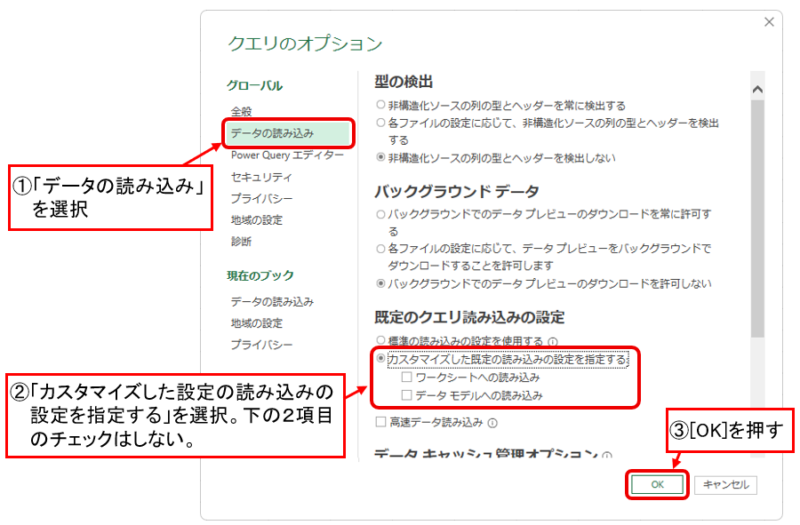
これで、新しいシートが作成されず「接続専用」として読み込まれるようになります。
読み込み方法を選びたいときは?
「ホーム」→「閉じて読み込む」→「閉じて次に読み込む」を選択すると、 「データのインポート」ダイアログが表示され、読み込み方法を選択できます。
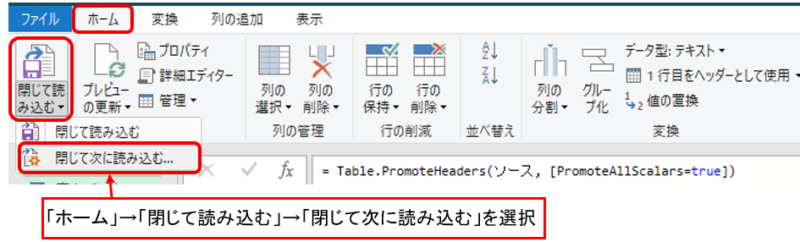
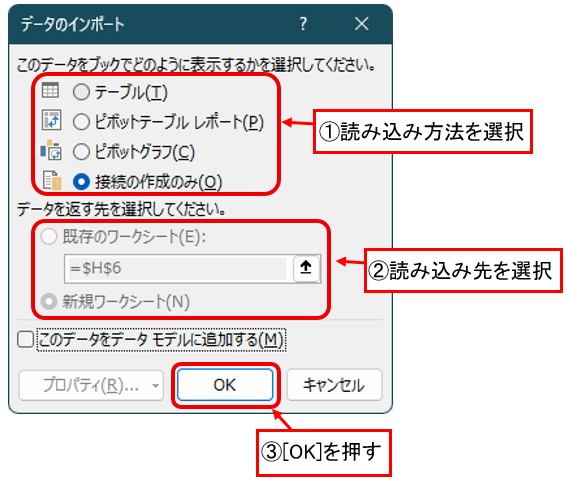
あとから変更したい場合は、「クエリと接続」ウィンドウからでもOK!
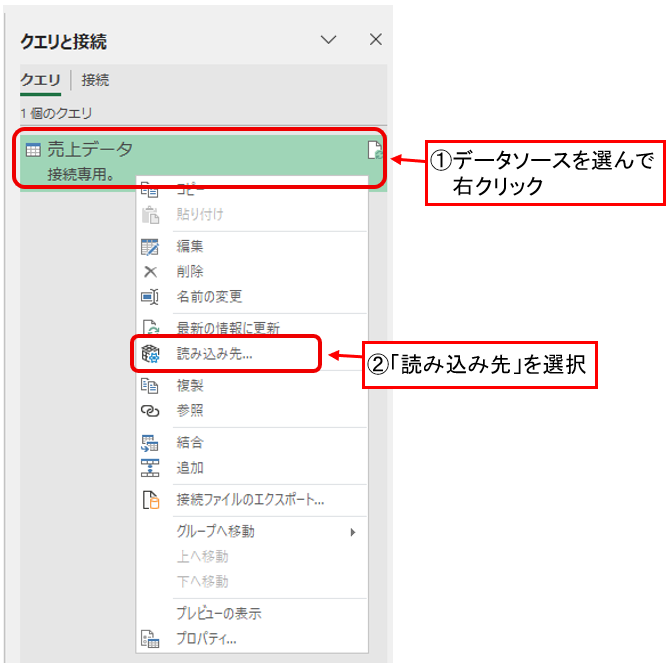
まとめ
パワークエリは便利だけど、初期設定のままだとちょっとした“気になるポイント”が出てきます。
- 自動判別をオフにすることで、意図しない変換を防げる
- 読み込み設定を変えることで、作業フローがスムーズになる
この2つを押さえておくだけで、パワークエリがもっと快適に使えるようになりますよ。ぜひ試してみてください!
最後まで読んでいただき、ありがとうございました!

なるほど〜!ちょっと設定変えるだけで、こんなに快適になるなんて…もっと早く知りたかったです!これで“パワークエリ怖い”が卒業できそうです!

